こんにちは、MATTU(@sunmattu)です。
画面が折りたためるPCは、モバイラーにとって非常に理想です。
スマホでは、SamsungのGalaxy Z Fold5・Galaxy Z Flip5などのフォルダブルデバイスを多くレビューしています。
第5世代まで重ねてきたこともあり、非常に洗練されて使いやすく感じています。
一方、スマホでフォルダブルを使っていると、より画面の大きなPCで作業効率を上げたい、とも思うわけです。
過去には同じくLenovoのThinkPad X1 Fold(13.3型)やASUS Zenbook 17 Fold OLEDなどレビューしておりますが、より持ち運びに便利な薄型なPCで使いたい、とも思うわけです。
ThinkPad X1 Fold 16 は、その「持ち運びのしやすさ」(ポータブル感)を見事に実現した、画期的なPCに仕上がっています。
今回は、メーカー様より製品版の実機をお借りすることができました。
実際に使って感じたメリット・デメリットをご紹介していきます。
商品貸出:レノボ・ジャパン合同会社
目次
薄くコンパクトに持ち運べる、大画面16.3インチは非常に強い
ThinkPad X1 Fold 16の最大の魅力は、「出先でも大画面」を「より薄く持ち運べる」点にあると思います。

通常16インチのPCだと大きなカバンが必要ですが、ThinkPad X1 Fold 16は折りたためます。
比較的小さなバッグでも普通に持ち運べます。

ThinkPad X1 Fold 16の折り目はこんな感じ。
かなりスマートでかっこよく、Galaxy Z Foldシリーズの折り目にも似た感じもします。
広げると16.3インチ!大きな画面をどこでも使える!
ThinkPad X1 Fold 16の本体を広げると、16.3インチの大きなディスプレイが現れます。

先代のThinkPad X1 Fold 13ではかなり小型に設計されており、開くと13.3インチ、キーボード装着時も8インチ程度の大きさでした。
それに比べると、普通にラップトップPCとして利用するのもかなり使いやすく進化している印象です。
ThinkPad X1 Fold 16は、開いて全画面で使うと16.3インチです。
16:9のような横長な画面ではなく、比較的正方形に近い 4:3(解像度は2560×2024)のディスプレイとなっています。
あくまでも1画面で2560×2024の解像度なので、縦長画面で使う場合には若干注意が必要な場面もありますが、非常に高精細で見やすいディスプレイに仕上がっています。

ThinkPad X1 Fold 16は、先代から比べてベゼルもだいぶ狭くなり、本体の厚さも開いたときで3分の2程度(8.6mm)と、非常に薄いです。
ファンレスで非常に静かなのもうれしいところですね。
ベゼルは微妙に段差はありますが、ほとんどフラットです。
付属キーボードとは、Bluetoothで接続

ThinkPad X1 Fold 16は、キーボードは独立して付属されています。
一般のクラムシェルPCのように、タッチパッドがついています。
キーは中央が少しへこんだ、ThinkPadならではのキーボードで、ストロークは浅いながらも結構打ちやすいです。
また、キーボードには指紋センサーもついています(右Ctrlの隣)。

キーボードのサイドにはUSBポートがついており、USBポートを介して充電をする形となります。
Pogoピン等はありませんので、利用中に充電することはできません。
Bluetooth接続で、充電はUSB ケーブルとなります。
タッチパッドでのマウスポインタ操作は可能ですが、少しクセがあり飛ぶ場合があります。別途マウスがあったほうがいいでしょう。
▼動画でタッチパッドの挙動を解説しています





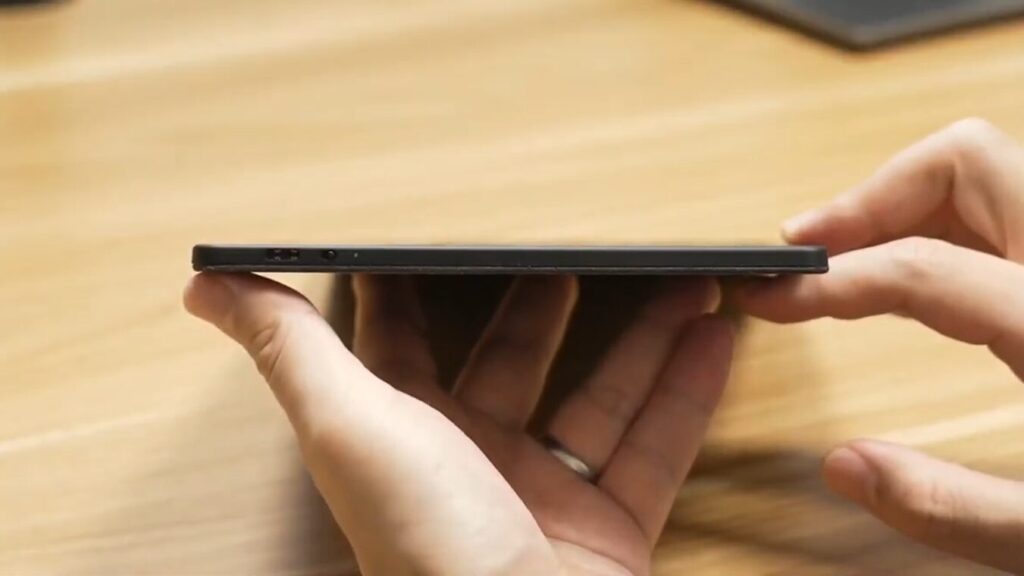

コメント